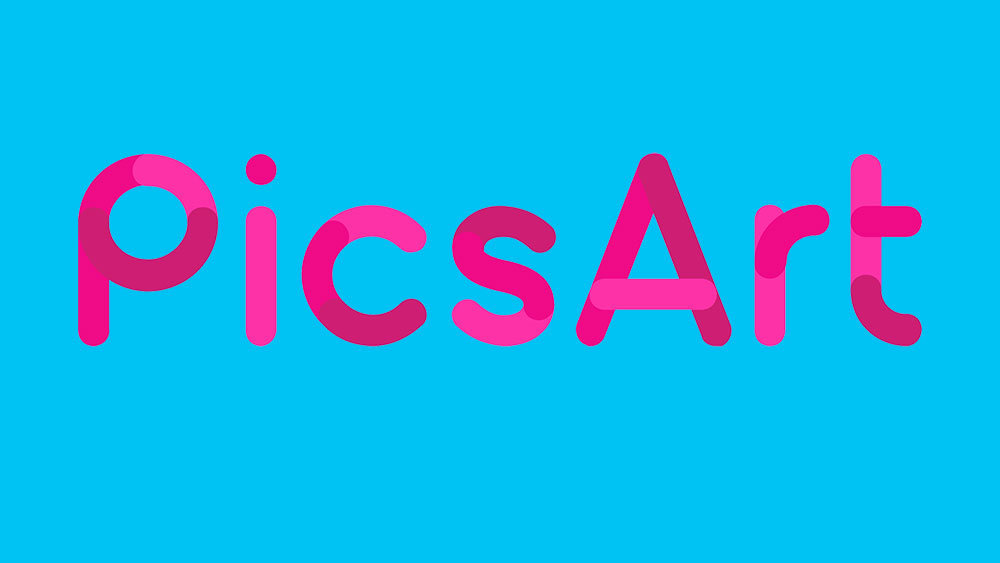

How To Change The Background Color In PicsArt
Watch this video on YouTube
С каждым поколением смартфоны становятся все более технологичными, расширяются и их возможности по созданию отличных фотографий. Конечно, даже если вам удалось сделать идеальный снимок, всегда есть что-то, что вы можете сделать, чтобы улучшить его еще больше.
Вот где такие приложения, как PicsArt, оказываются весьма полезными. С помощью многочисленных инструментов редактирования фотографий вы можете применять к ним фильтры, а также обрезать, перефокусировать и поворачивать их. Один из таких инструментов позволяет даже изменить цвет фона только что сделанной фотографии, а также поменять фон на совершенно другой.
Как заменить задний фон на твое видео?)
Требования
Прежде чем продолжить, убедитесь, что на вашем смартфоне установлена программа PicsArt . Если оно уже установлено, убедитесь, что это последняя версия приложения. Это можно сделать, зайдя в Google Play и проверив наличие новых обновлений.

Изменение цвета фона
Если вы хотите в полной мере воспользоваться этой возможностью, лучше всего использовать изображения с резким цветовым контрастом между фоном и основным объектом. Также полезно, чтобы фон был однотонным. После того как вы решили, какое изображение хотите улучшить, выполните следующие шаги, чтобы изменить цвет фона.
- Откройте приложение PicsArt на вашем смартфоне.
- Нажмите на значок + в нижней части экрана приложения.
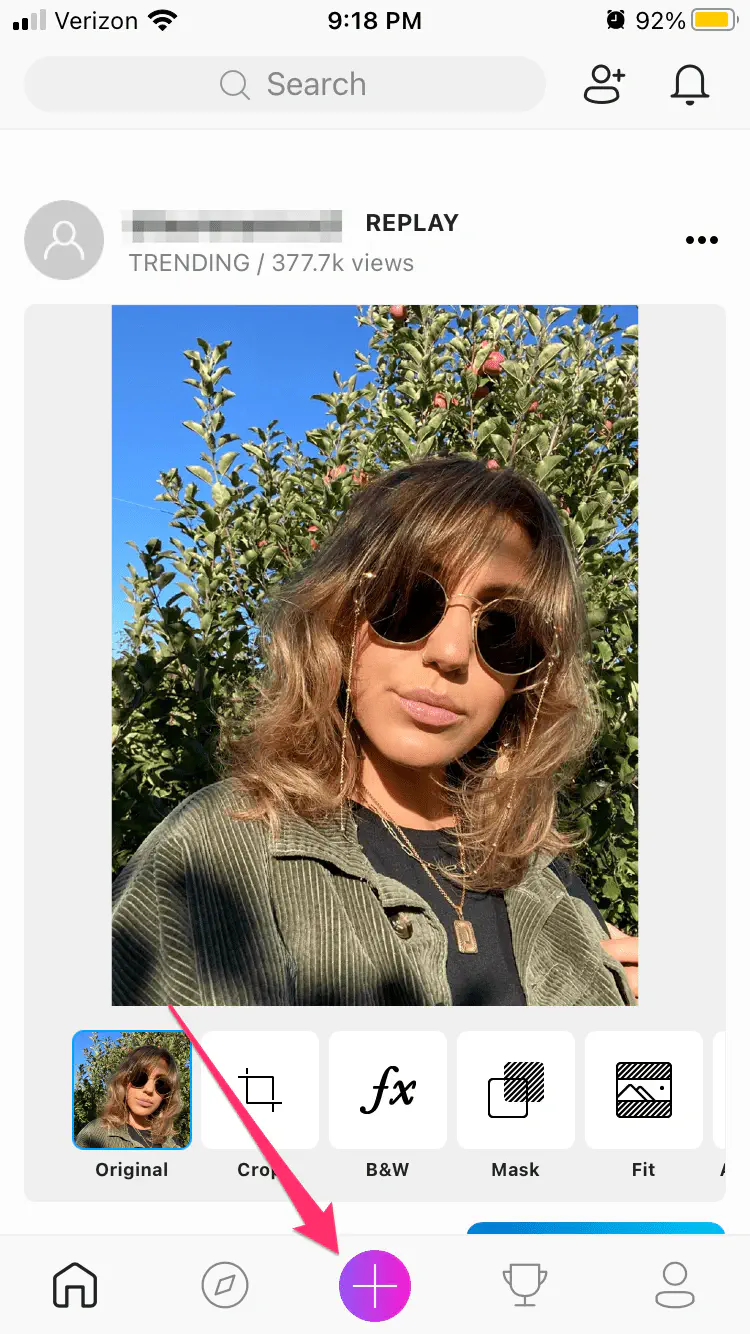
- Выберите изображение, которое вы хотите изменить.
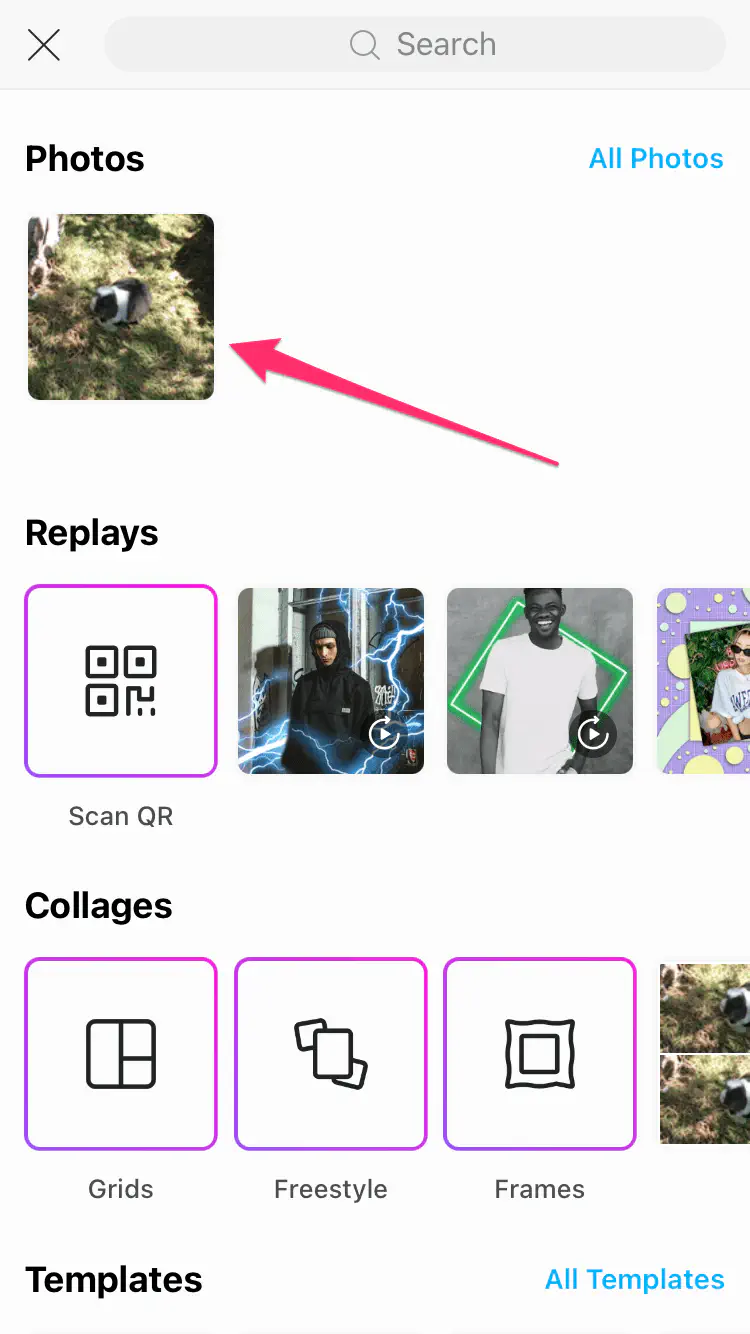
- Когда изображение откроется, нажмите на кнопку Эффекты в нижнем меню.

- Прокрутите влево и нажмите на Цвета в меню Эффекты.
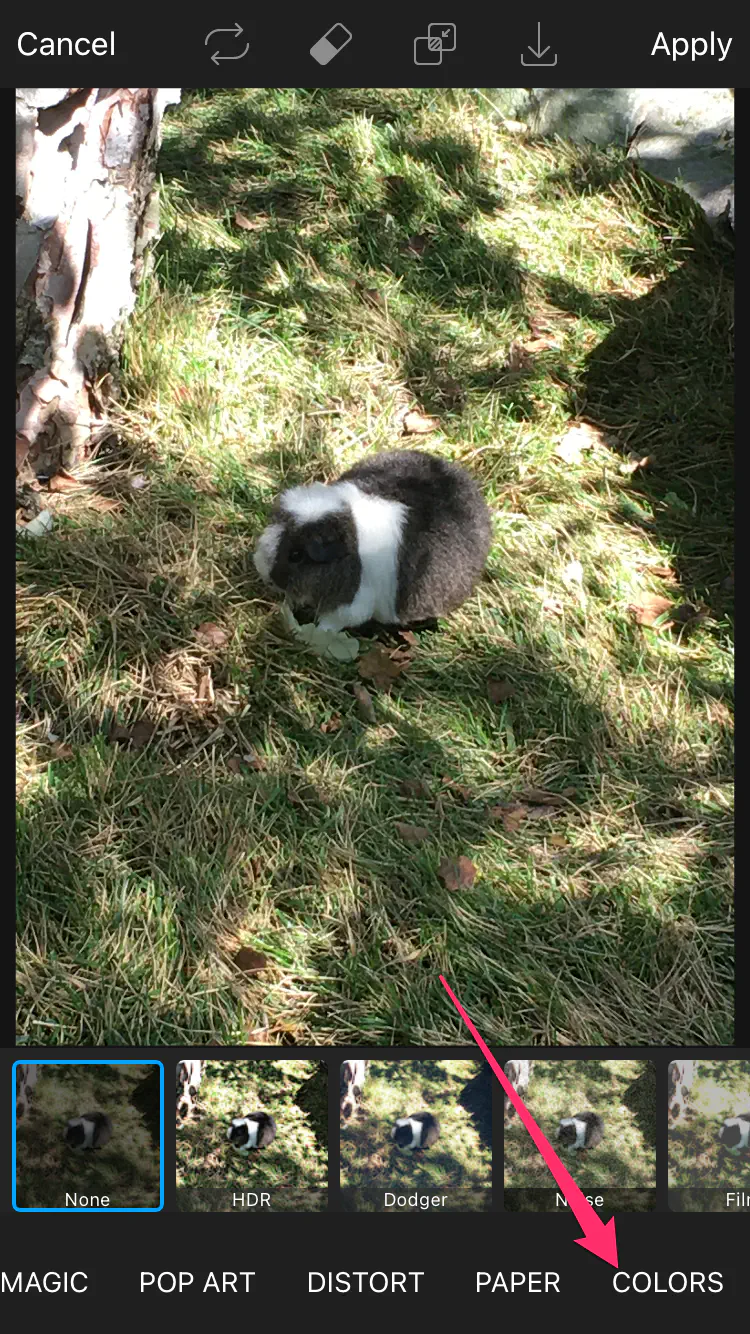
- Нажмите на опцию Замена цвета в нижнем меню.
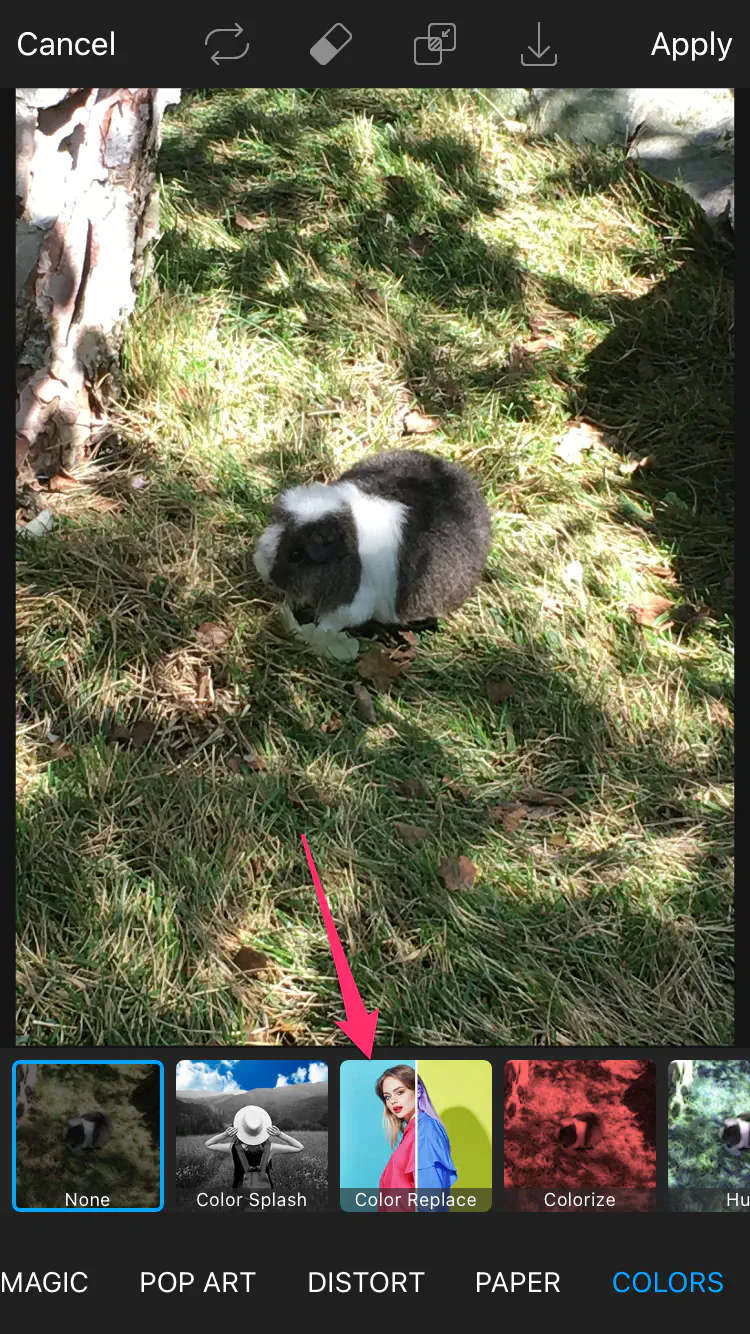
- Появится курсор замены цвета. Наведите курсор на фон, который вы хотите изменить.
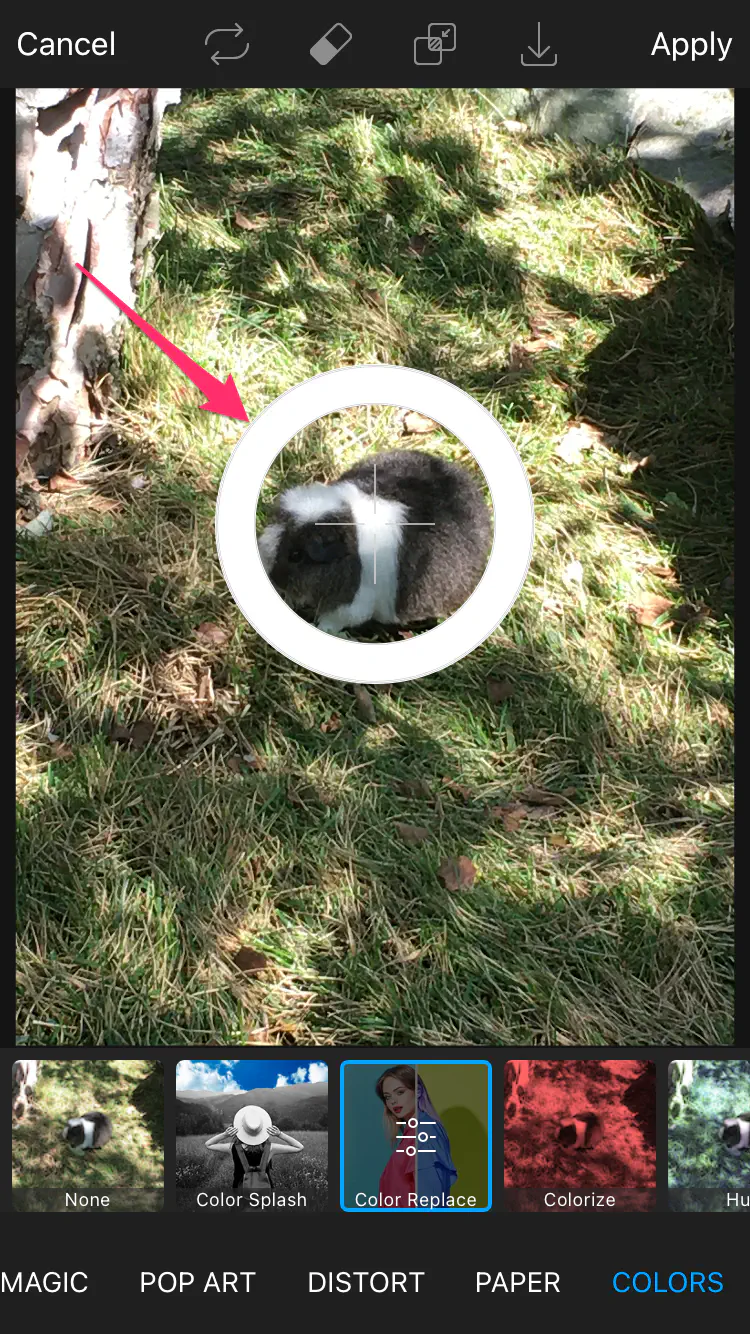
- Теперь используйте ползунок Replace Hue для выбора нового цвета.
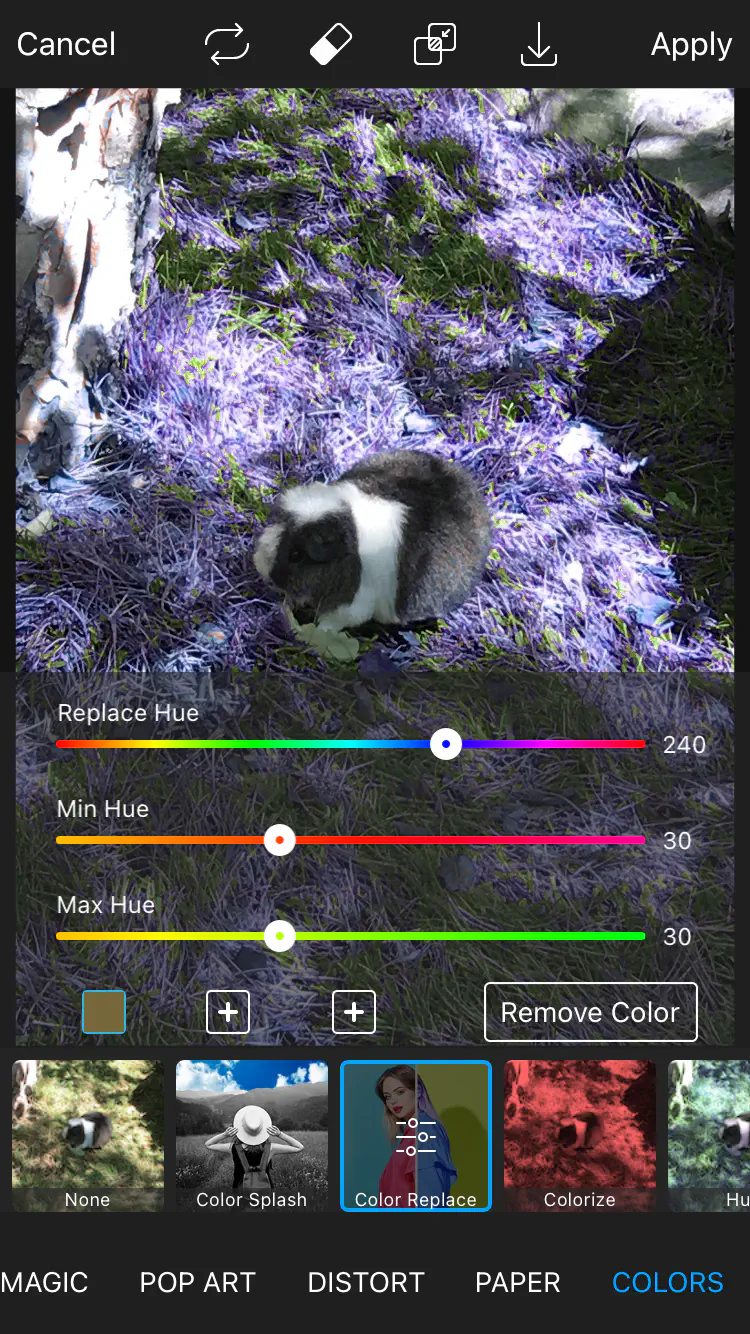
- Выбрав новый цвет фона, нажмите кнопку Apply в правом верхнем углу экрана.
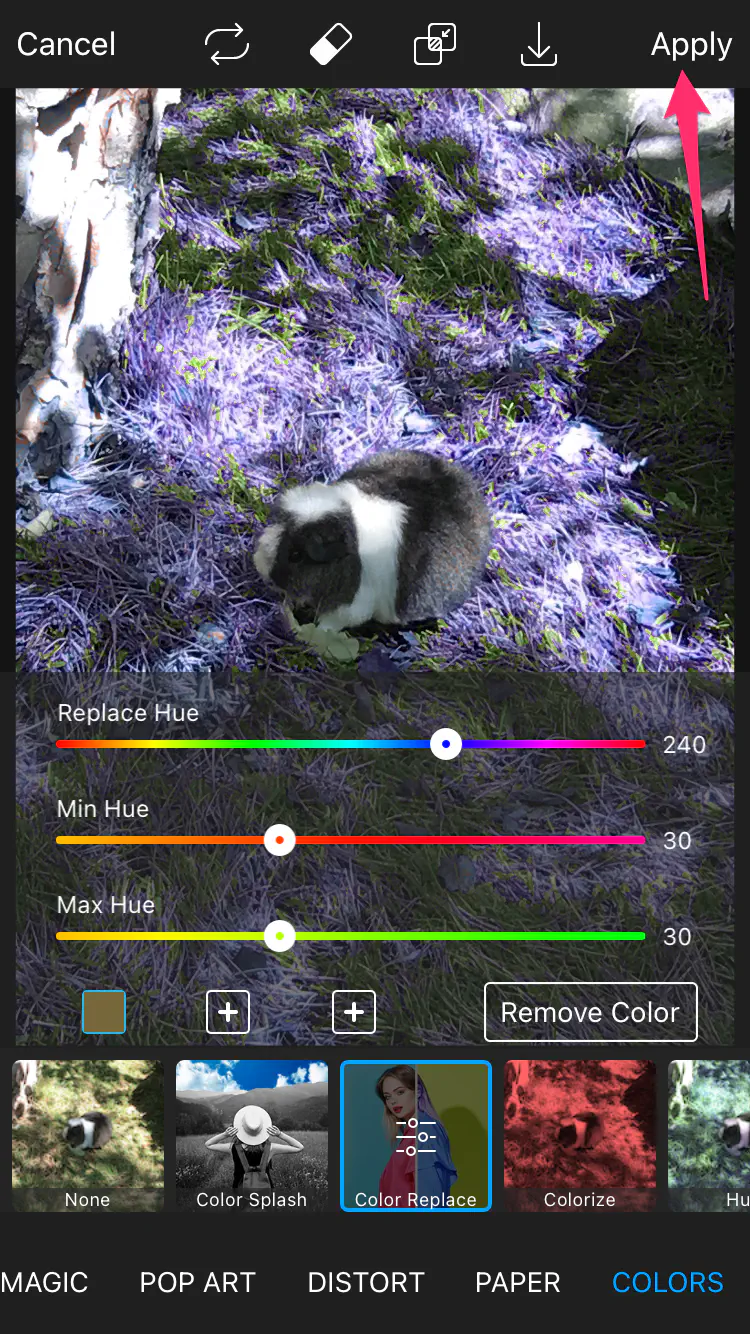
- Это вернет вас на экран «Цвет» приложения. Теперь снова нажмите кнопку Next , чтобы подтвердить изменения.

- На следующем экране выберите из меню, куда вы хотите поделиться фотографией.
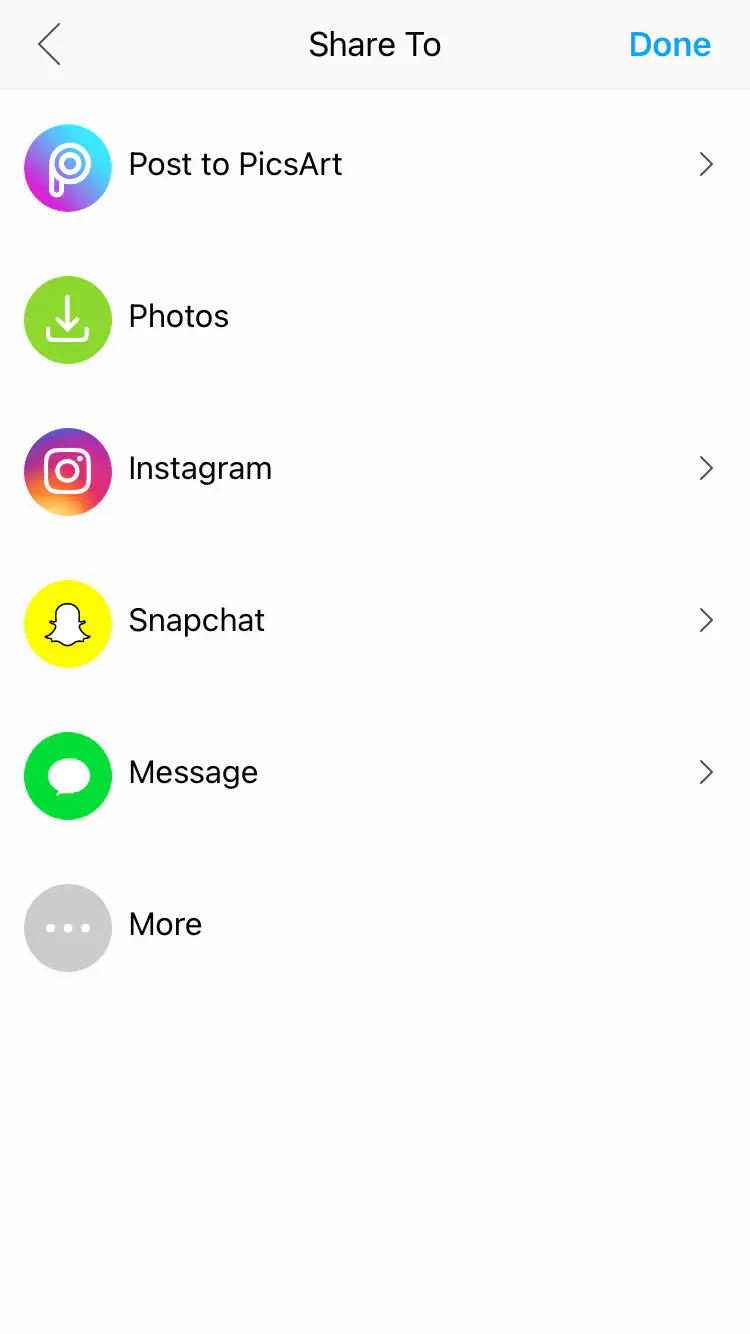
Теперь, когда вы изменили цвет фона по своему вкусу, вы можете поделиться им со своими друзьями или загрузить его в любую из социальных сетей, которые вы используете.
Как использовать другое изображение в качестве фона
Благодаря множеству опций, доступных в приложении PicsArt, вы можете даже объединить два разных изображения. В этом случае вы можете использовать одно изображение в качестве фона, а другое — в качестве основного объекта.

В рамках данного руководства предположим, что у вас есть фотография, на которой вы сидите на лужайке в парке, и случайное изображение пляжа. Задача состоит в том, чтобы объединить их таким образом, чтобы получилась фотография, на которой вы сидите на том самом пляже. Изображение пляжа будет фоном, а вы, сидящий на лужайке, — главным.
- Откройте изображение, которое вы хотите использовать в качестве фона.
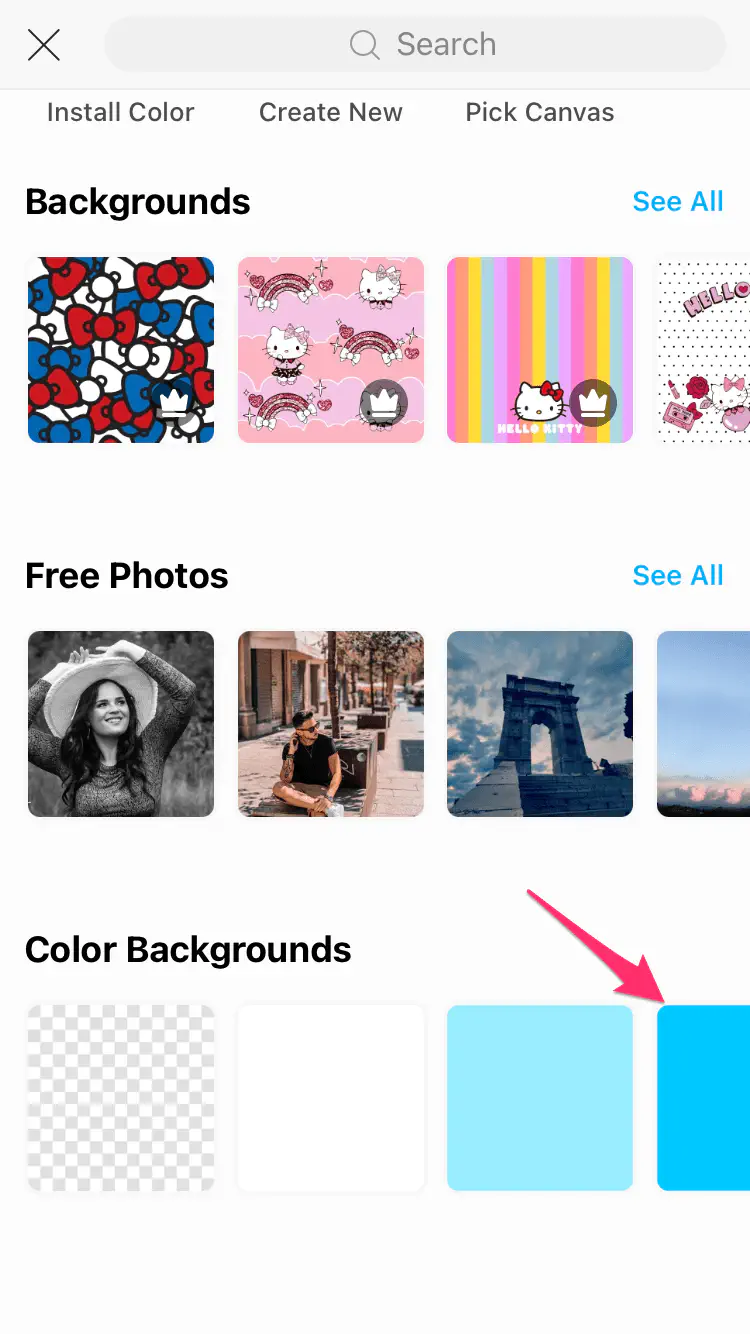
- Нажмите Эффекты в нижнем меню, чтобы установить цветовой тон изображения, который вы хотите использовать.
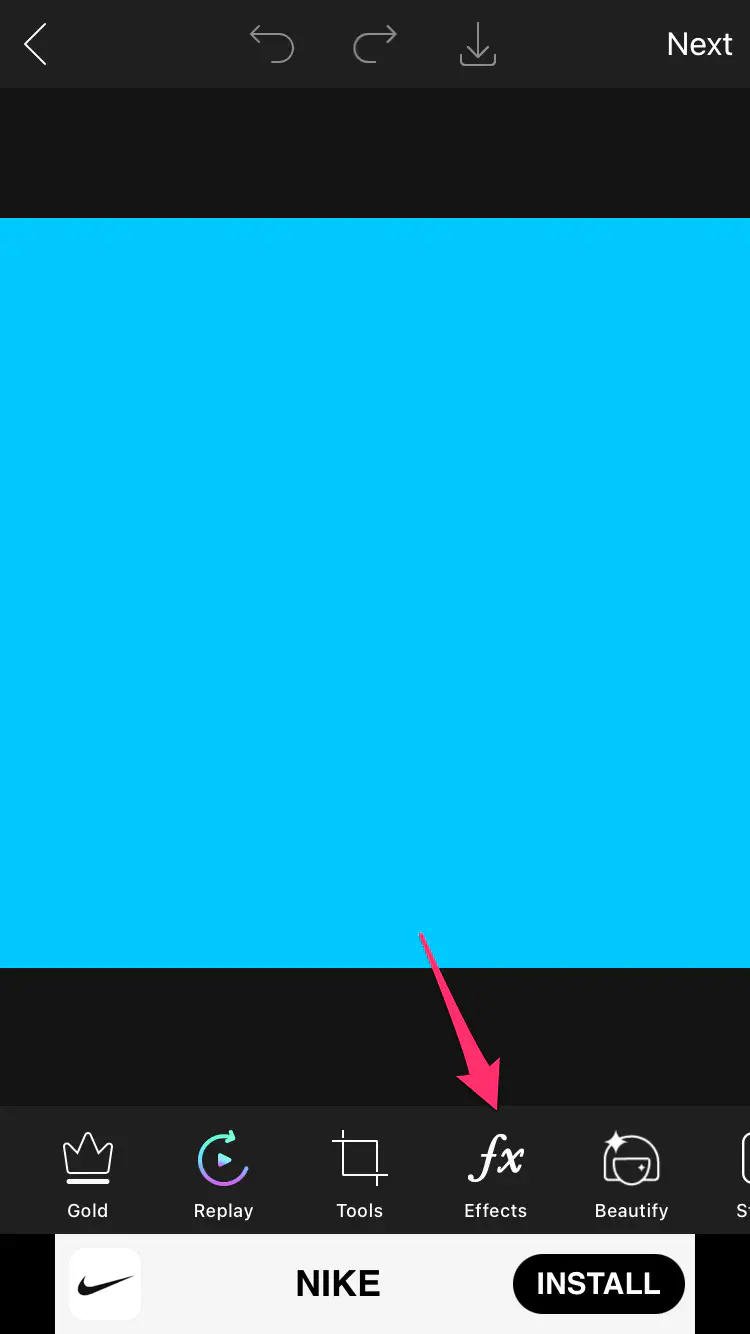
- После применения нужного эффекта нажмите кнопку apply в правом верхнем углу, чтобы сохранить изменения.
- Сдвиньте нижнее меню вправо, пока не найдете значок Add Photo . Нажмите на него, чтобы добавить другое изображение, которое вы хотите использовать с ранее выбранным фоном.
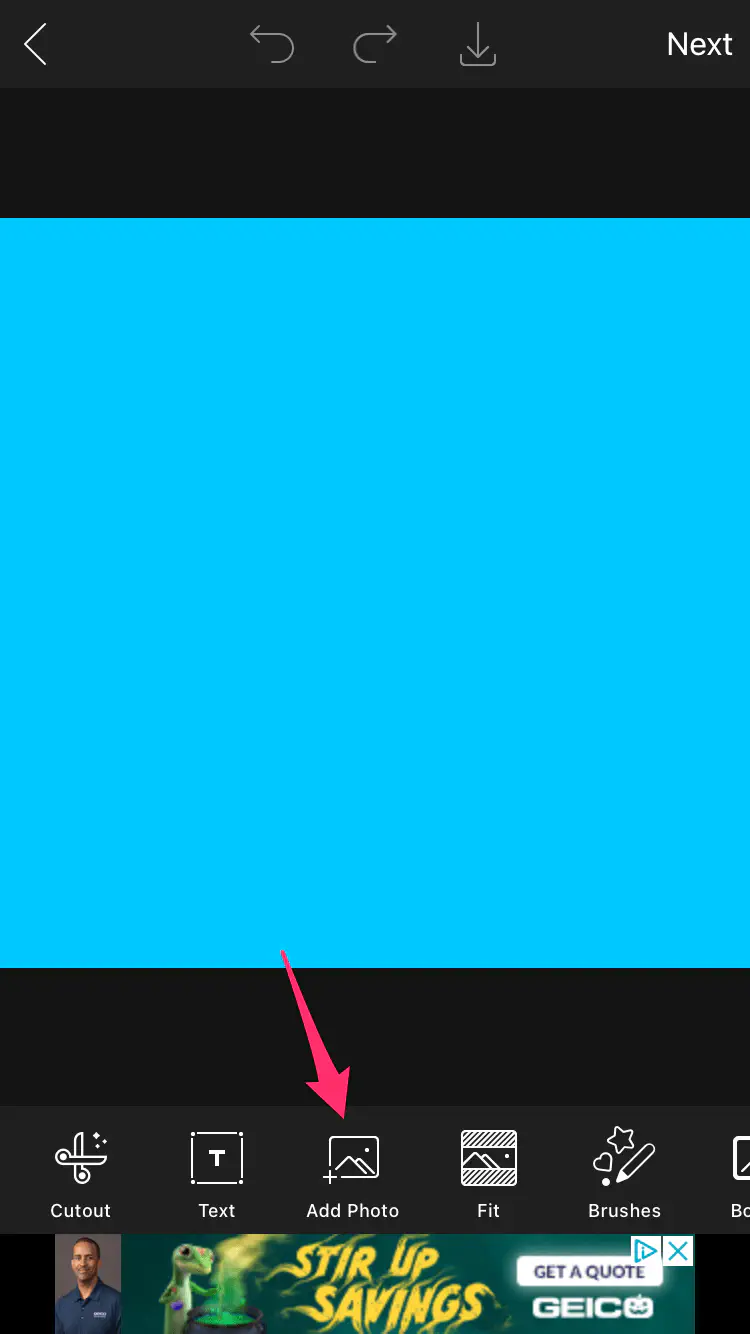
- В следующем меню выберите изображение, коснувшись его.
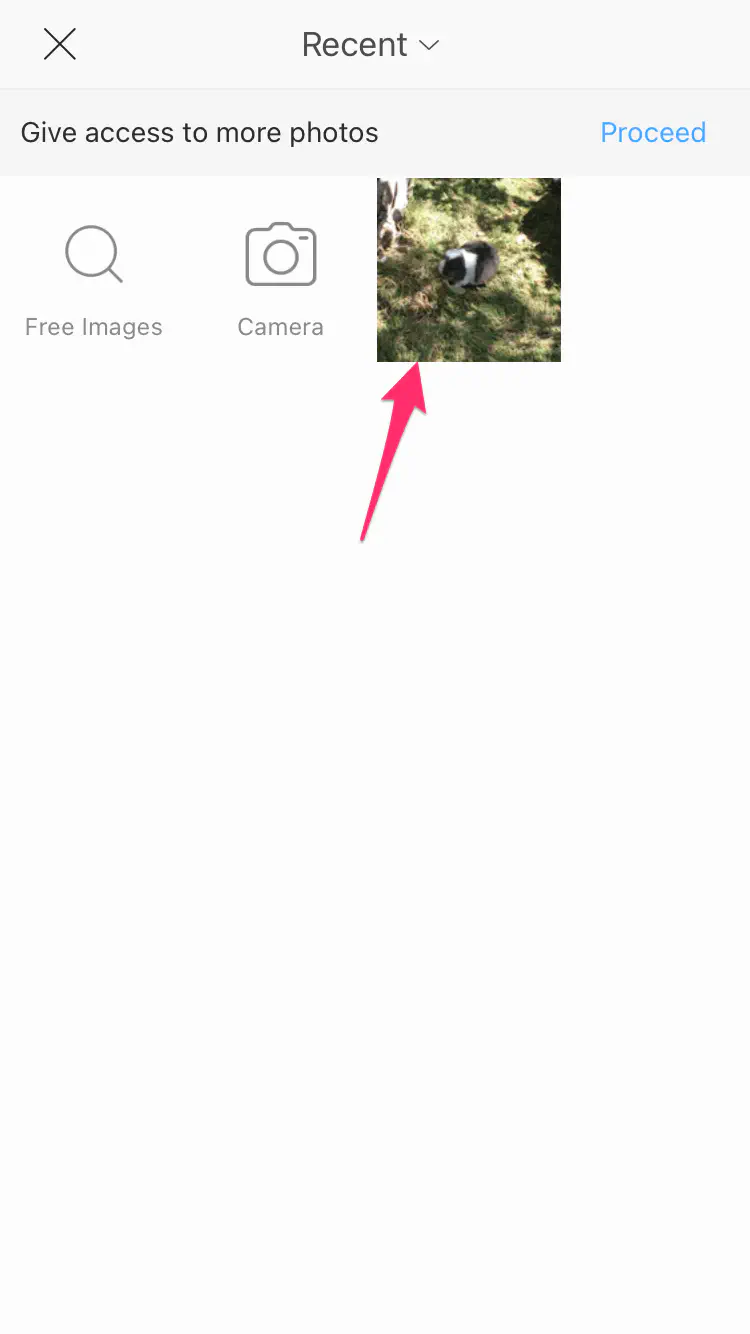
- Нажмите на опцию Добавить в правом верхнем углу экрана.
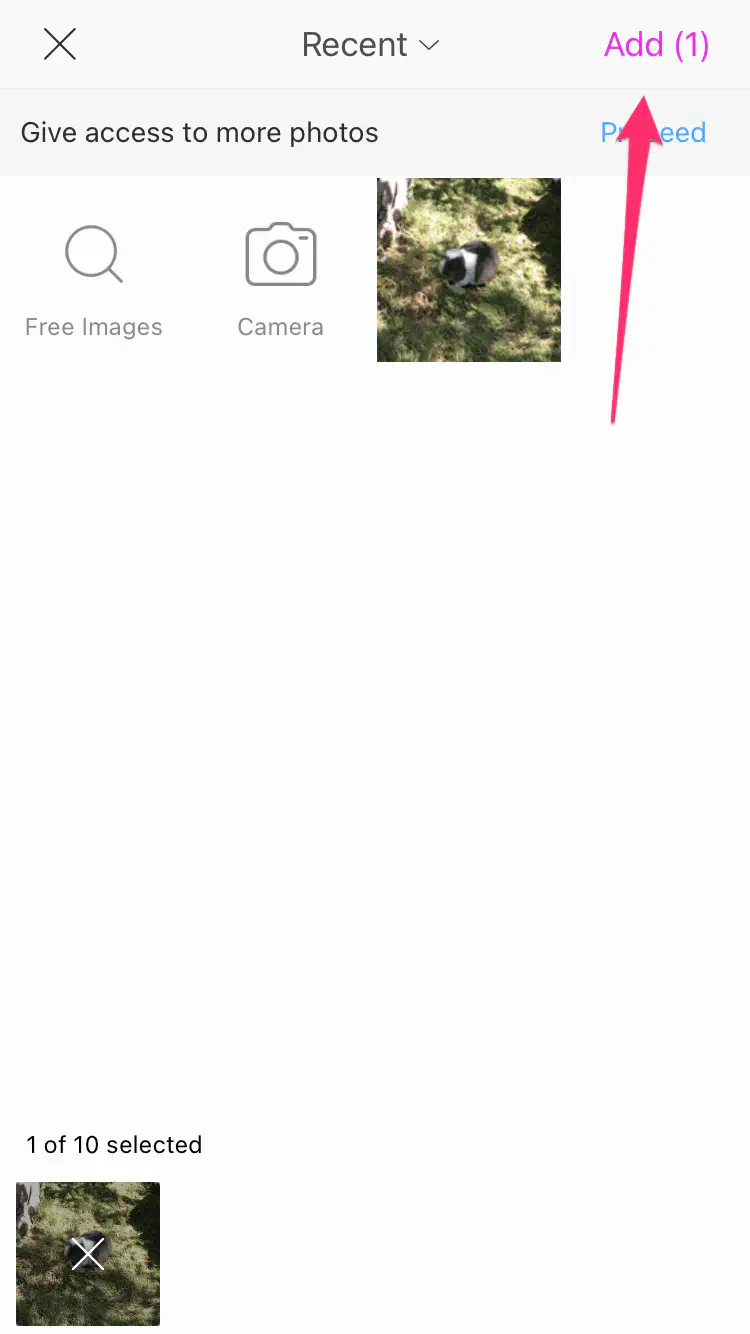
- Теперь второе изображение появится поверх фона.
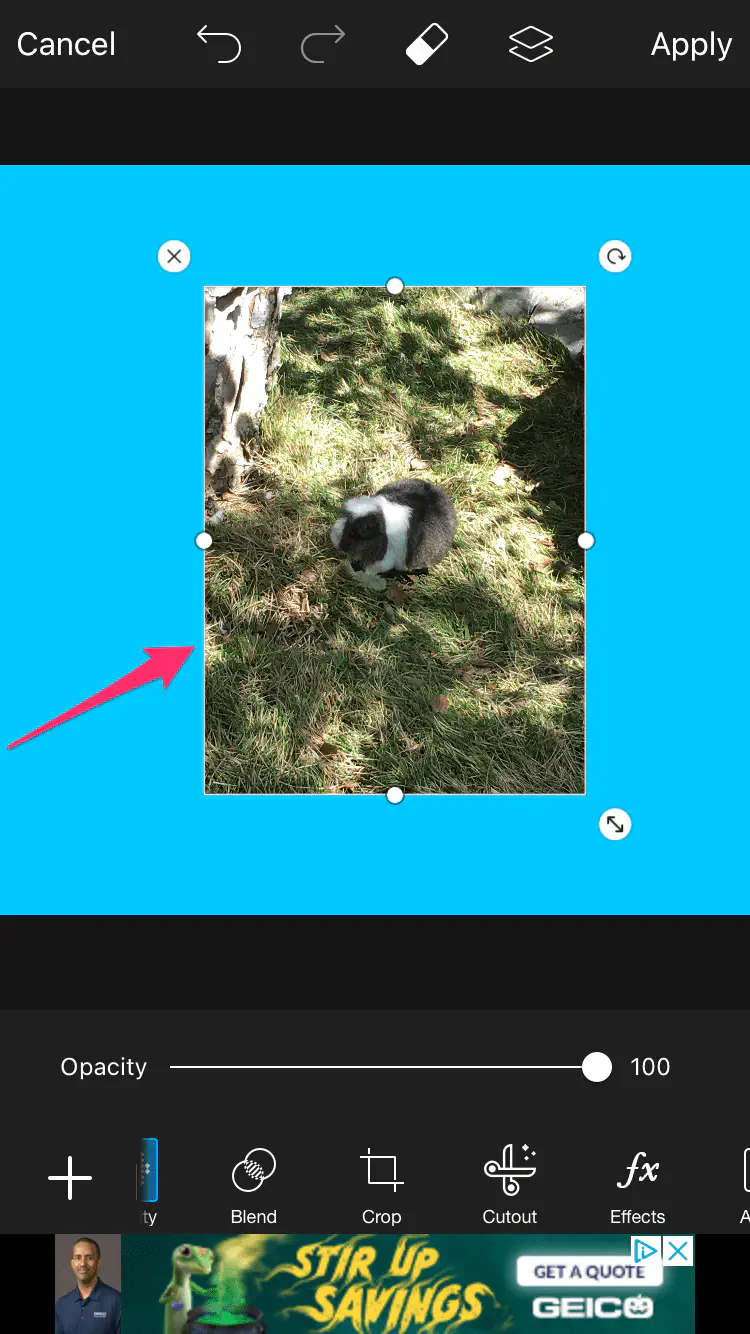
- Нажмите и удерживайте второе изображение, чтобы переместить его в нужное положение поверх фона. Вы также можете растянуть, уменьшить или повернуть фотографию, потянув за углы или значок поворота.
- Нажмите значок Вырезать в нижнем меню. Это значок в виде ножниц.
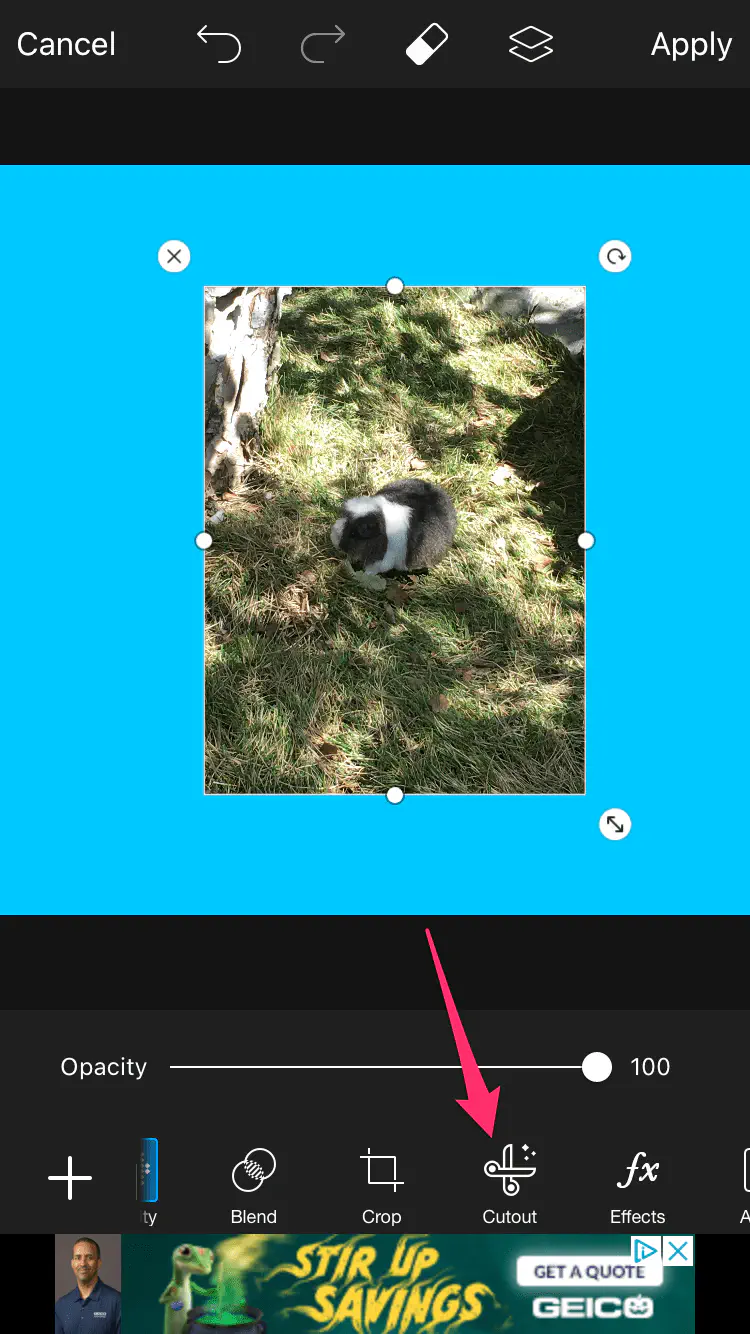
- На следующем экране нажмите на значок, похожий на человека. Он автоматически выделит человека на фотографии, окрасив его в красный цвет.
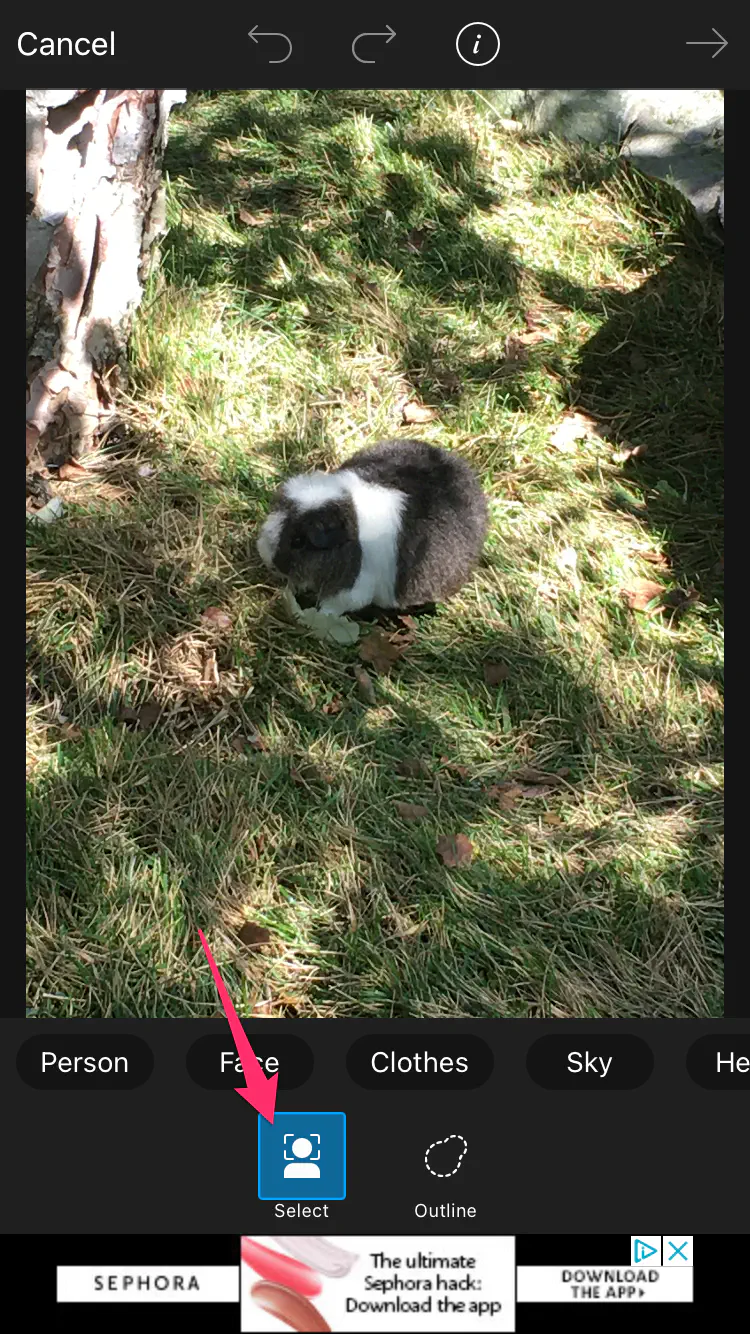
- Если автоматическое выделение не позволило адекватно выделить человека на фотографии, вы можете воспользоваться инструментом цветной кисти из нижнего меню. Просто нажмите на этот значок, а затем нажмите и удерживайте его, чтобы закрасить остальную часть изображения так, как вы хотите, чтобы она появилась на фоне.

- Когда вы закончите, нажмите кнопку Сохранить в правом верхнем углу экрана.

- Это позволит вырезать все, что не было выделено красным, как упоминалось в шаге 11.
- Теперь вы можете дополнительно настроить положение второго изображения. Изменяйте размер и поворачивайте до тех пор, пока это не будет выглядеть естественно.
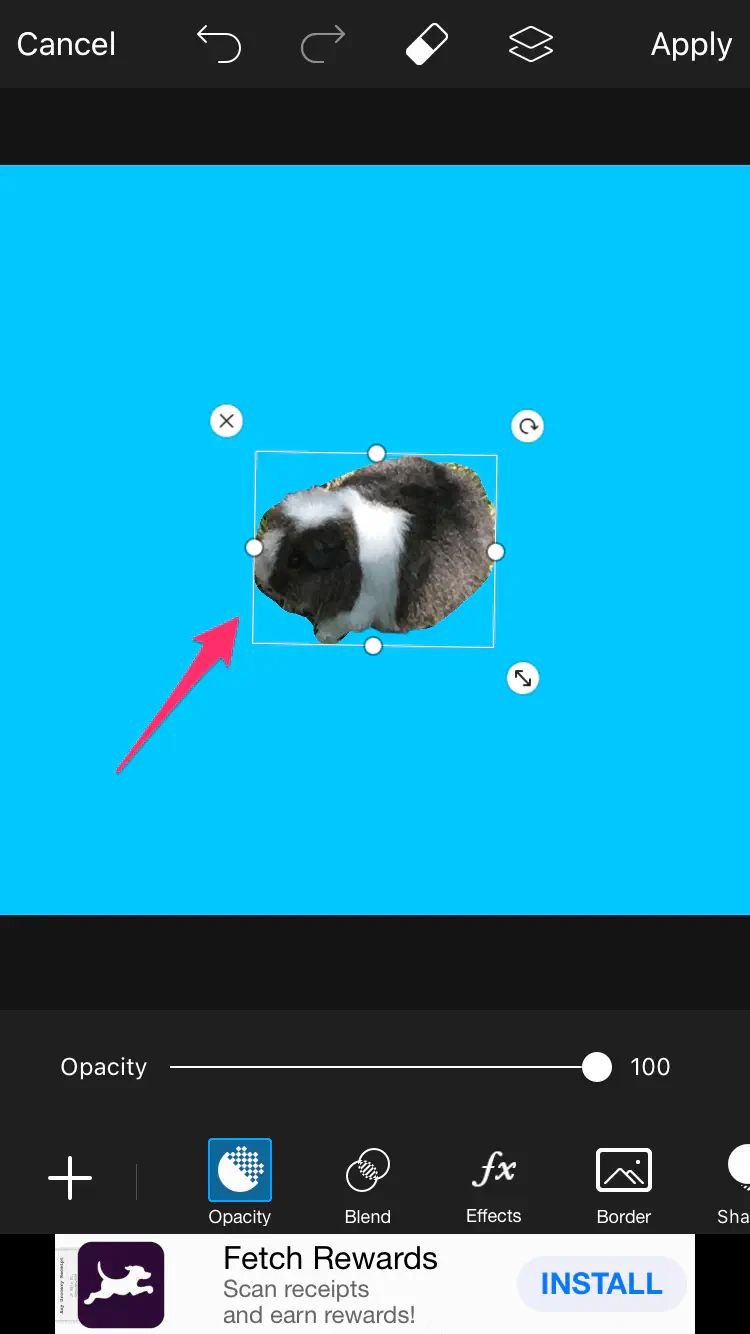
- Когда вы будете удовлетворены тем, как выглядит окончательная композиция, нажмите на галочку в правом верхнем углу экрана, чтобы подтвердить изменения.
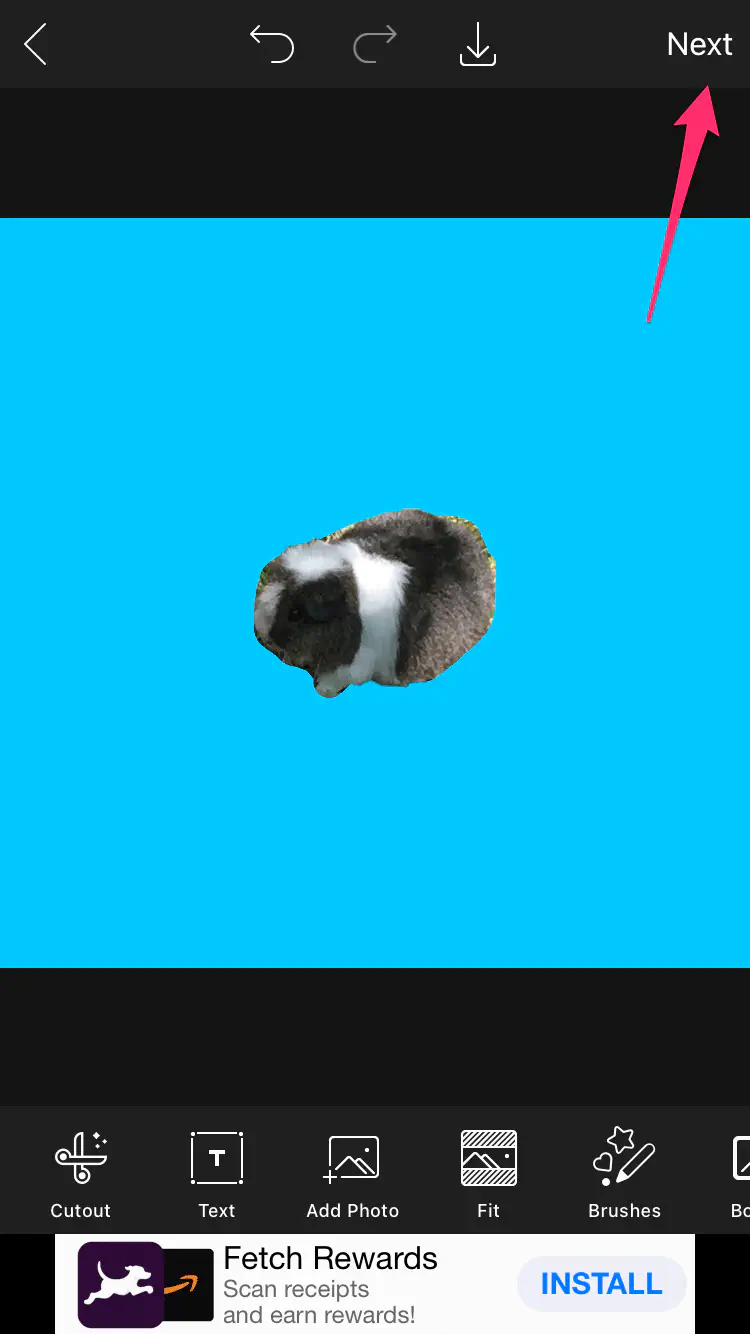
- Чтобы сохранить новое изображение, нажмите на значок в верхнем меню, который выглядит как стрелка, направленная вниз.
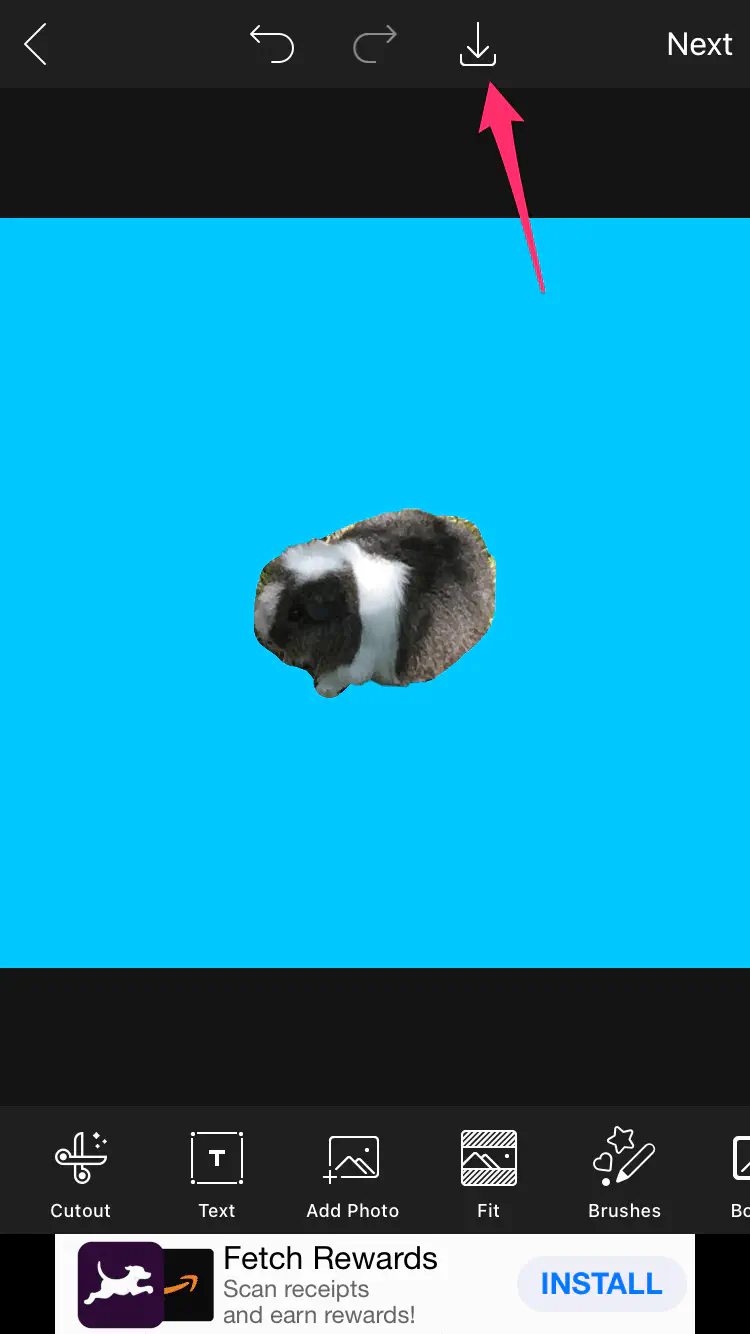
После того, как вы объединили два изображения, вы можете улучшить конечный продукт, настроив цвета. Это позволит устранить любые тональные различия, которые могут возникнуть из-за разного освещения исходных изображений.
Редактирование фотографий на ходу
Теперь, когда вы знаете, как изменить фон на ваших фотографиях, нет сомнений, что вы сможете сделать их еще более запоминающимися. Замена фона на другое изображение может привести и к комическому эффекту. Кажется, это идеальный инструмент для создания свежих мемов для интернета.
Удалось ли вам изменить цвет фона фотографии? Считаете ли вы эту функцию полезной? Пожалуйста, поделитесь своими мыслями в разделе комментариев ниже.
YouTube видео: Как изменить цвет фона в PicsArt
Вопросы и ответы по теме: “Как изменить цвет фона в PicsArt”
Как изменить задний фон в Picsart?
Да, просто загрузи или выбери изображение, а затем нажми «Свой фон», чтобы изменить фон изображения.
Как поменять цвет в пикс арт?
Просто загрузи портрет или селфи в редактор фото Picsart, и выбери нужный цвет в инструменте замены.
Как изменить цвет фона на фото?
**Заменить фон здесь можно всего за несколько кликов!**1. Открываем оригинал изображения Нажмите на кнопку Открыть фото (значок +) в левом верхнем углу программы. 2. Переходим на нужную вкладку в панели инструментов 3. Выбираем нужные объекты и фон 4. Вырезаем фон 5. Применяем и сохраняем изменения
Как изменить цвет фона на белый?
**Сделайте фон белым с помощью приложения Photo Scissors.**1. Перейдите на официальный сайт и загрузите изображение. 2. Приложение автоматически и с высокой точностью вырежет объект, удалив его фон. 3. Затем во вкладке “Фон” выберите нужный режим. 4. По завершении редактирования нажмите кнопку “Скачать”.
Как сделать цветной задний фон?
Перейдите в конструктор > цвет страницы. Выберите нужный цвет в области Цвета темы или Стандартные цвета. Если нужного цвета нет, выберите другие цвета ,а затем в поле Цвета выберите нужный цвет.
В каком приложении можно менять задний фон?
Snapseed. Начнем с бесплатного приложения от Google, в котором можно и заменить фон, и удалить лишние элементы из кадра. Что касается первой ситуации, то все предельно просто. Выбираем инструмент «Healing», проводим пальцем по объекту на фотографии, который нужно удалить, и приложение автоматически редактирует.
Источник: gud-pc.com
ФотоМАСТЕР — замена фона на фото без точной обводки
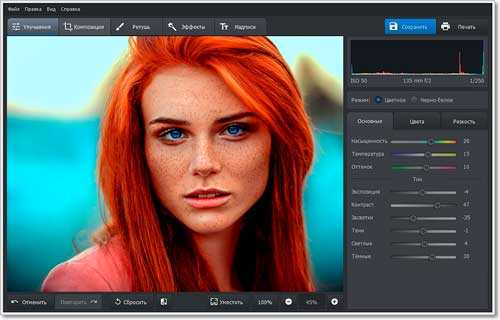
Описывать повторно все базовые функции программы «ФотоМАСТЕР» с огромным числом различных эффектов и фильтров не буду (можете почитать мой предыдущий обзор этого редактора фото).
Тем более, в конце статьи будет хороший обновлённый видеообзор программы от производителей.
Лучше уделю больше внимания новым «горячим фишкам» — неприлично простой и быстрой функции удаления фона из фотографий всего тремя кликами мышки и потрясающему инструменту для создания идеального портрета.
Замена фона на фото без точной обводки
В сети Интернет есть несколько программ, которые способны удалять фон из фотографий, но у них всех присутствует один большой недостаток — пользователю нужно обладать:
- усидчивостью
- чудовищным спокойствием
- стопроцентным зрением
- иметь в запасе много времени чтоб точно выделить объект на фото
Очень удобный и простой редактор «ФотоМАСТЕР» полностью лишён этого недостатка — чтоб в фото заменить фон с его помощью достаточно просто одним росчерком обвести объект на снимке и таким же способом указать удаляемый фон.
Вся операция занимает буквально минуту, если не секунды (при достаточном опыте). Просто революция в алгоритмах замены фона какая-то.
Смотрите сами — ниже «телепортирую» своего младшего сына Александра из ботанического сада в жаркую пустыню всего тремя кликами мышки.
Итак, указываем первоначальное фото…
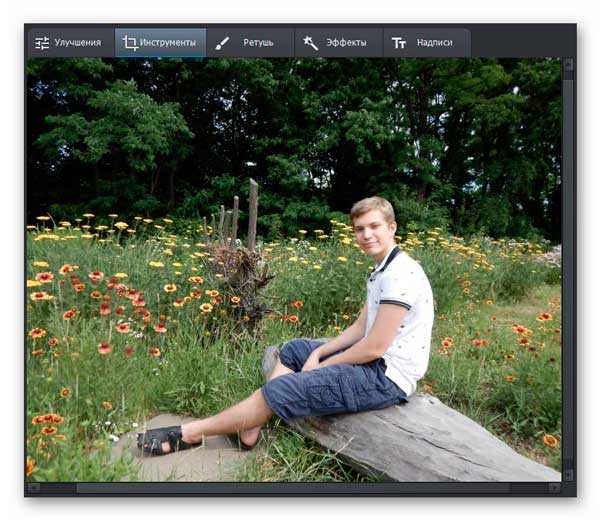
Переходим в верхней панели на вкладку «Инструменты» и тыкаем кнопку «Замена фона» в появившемся правее меню — тут же покажут анимированную подсказку «Как заменить фон на фотографии?» …
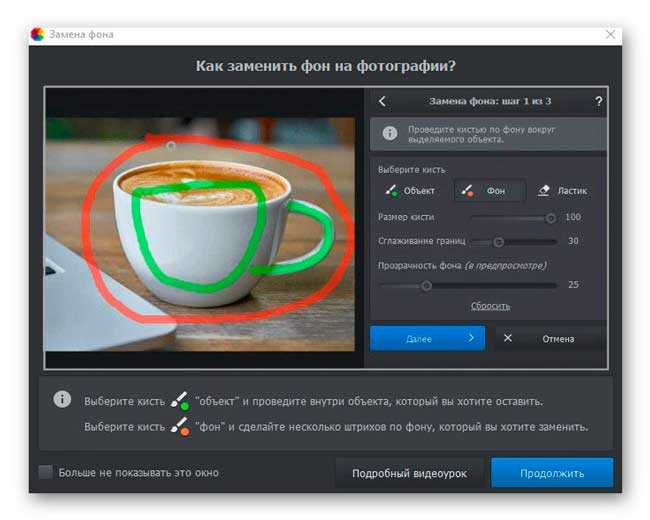
Если установить галку на «Больше не показывать это окно» — оно больше не побеспокоит.
Кстати, в подсказочном окне есть ссылка на подробный тематический видеоурок.
Выбираем и настраиваем кисть для выделения объекта на фото…

…и просто проводим ею внутри него…
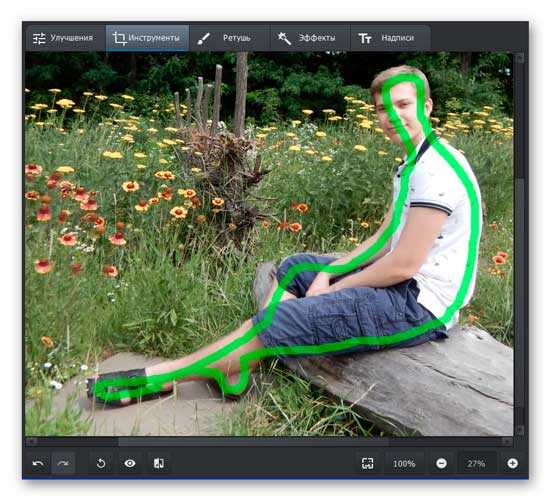
Как видите, нет нужды скрупулёзно сидеть два часа и чуть ли не каждый пиксель выделять в контуре.
Идём дальше — переключаемся на фоновую кисть…

…и обводим ею нашего Сашку…
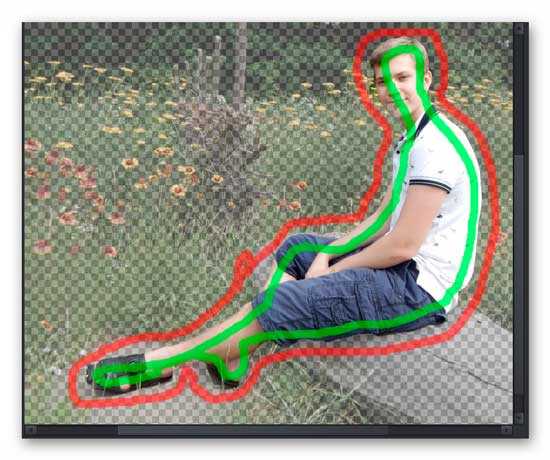
Теперь можно подправить недочёты…
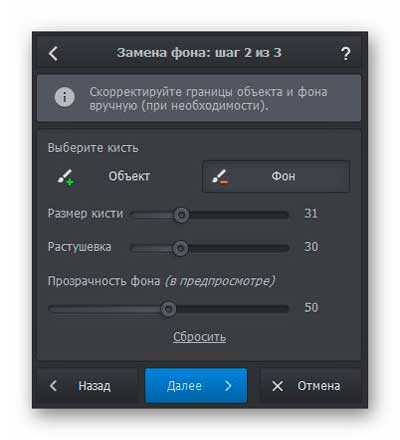
И указав изображение с новым фоном разместить объект в нём…
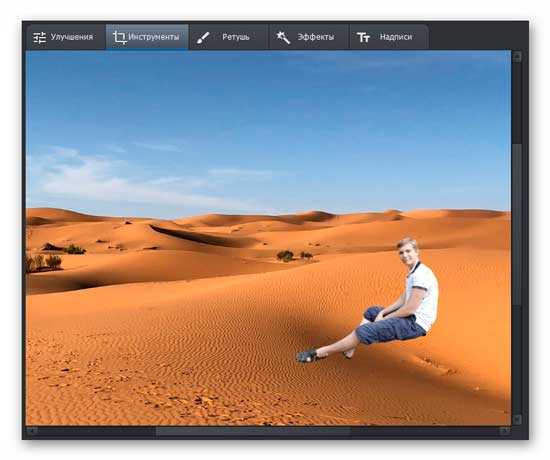
Думаю, что как для одной минуты — результат просто отличный. Есть огромное число инструментов в программе для:
- коррекции
- размытия
- ретуши
- подбора освещения
- теней
- эффектов
- фильтров и т.д.
Запросто можно добиться высочайшего качества замены фона.
ПОЛЕЗНОЕ ВИДЕО
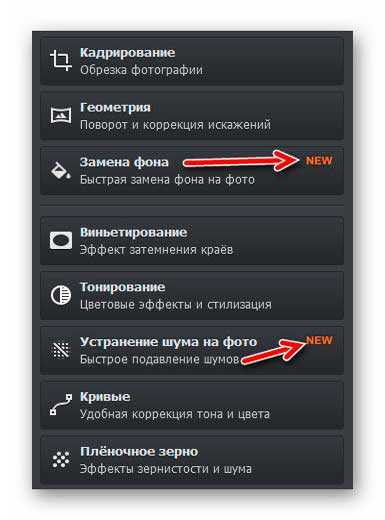
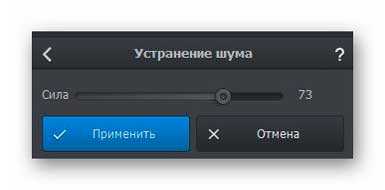
Как сделать идеальный портрет
Если загляните в пункт меню «Ретушь» то Вас встретит ещё одна новая «фишка» программы «ФотоМАСТЕР» под названием «Идеальный портрет» …
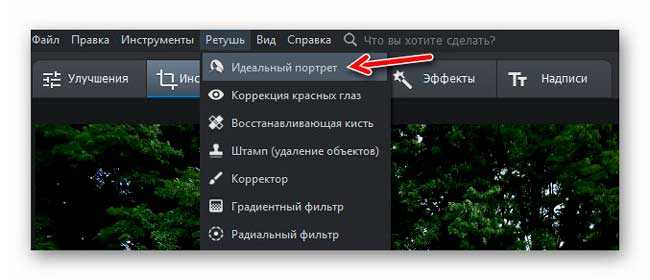
Она моментально автоматически словит лицо на фотографии в свой фокус и предложит несколько стилей для улучшения будущего портрета…
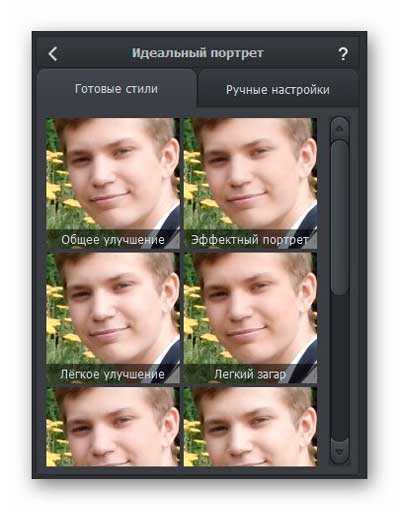
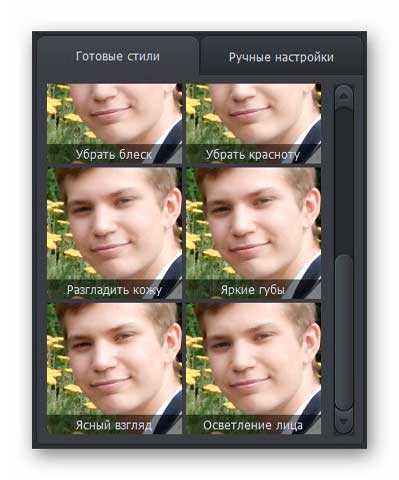
Как видите, совсем не обязательно теперь ездить на море для красивого загара, девчонкам можно не пользоваться губной помадой и разными кремами, пудрами и тенями.
Отныне можно фотографироваться сразу после сна и бурной вечеринки — на снимке всегда будет свежий вид и ясный взгляд.
Если не доверяете себя улучшать на фото автоматическим алгоритмам — можно и в ручном режиме это сделать самостоятельно…
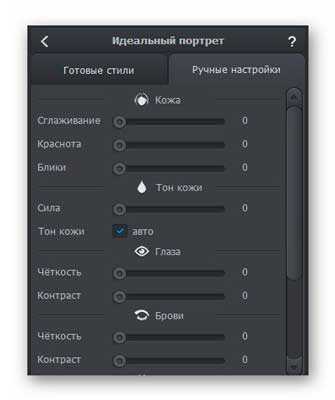
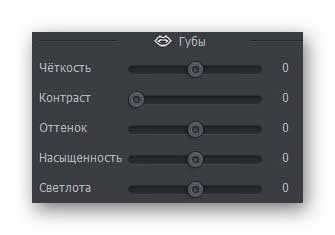
Конечно же, есть возможность следить за изменениями своей внешности в реальном времени…
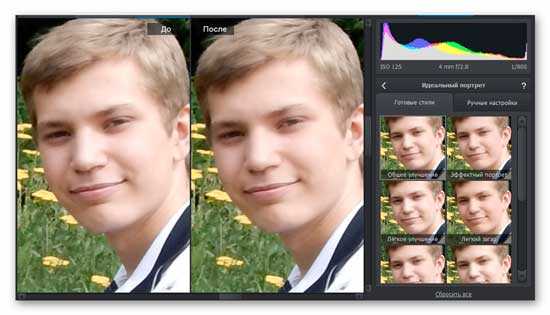
Краткий наглядный обзор всех новых функций редактора фото под названием «ФотоМАСТЕР» увидите в видеообзоре самих производителей…
Источник: optimakomp.ru
Как сделать фон для cторис в Инстаграм
В скором времени истории могут стать основным видом контента в Instagram. Уже сейчас исчезающие посты перетягивают на себя внимание от ленты, помогая удерживать и вовлекать аудиторию. Именно мимолетность формата делает его уникальным и ценным.
Рассказываем, как сделать красивый фон для cторис: добавить фон при помощи стандартных инструментов и приложений + даём несколько лайфхаков.
- Сбор и фильтрация целевой аудитории
- Масслукинг, массфолловинг, масслайкинг
- Отложенный постинг фото, видео и историй
- Рассылка в Директ, автоответчик
Как изменить фон истории в Инстаграм
Начинающим пользователям лучше начать с использования встроенного функционала. Это легко и быстро.
Создайте Stories . В меню для редактирования нажмите на инструмент в виде змейки.

Затем выберите подходящий цвет. Для этого нажмите на первую иконку в верхнем меню, а затем на нужный оттенок.

Тапните в любом месте экрана, подержите палец несколько секунд, а затем уберите. Заливка выполняется поверх картинки. Чтобы проявить изображение, сотрите фон ластиком в нужном месте. Размер ластика регулируется с помощью бокового ползунка.

Отменить последнее изменение можно нажатием на иконку с круглой стрелкой.

Лайфхаки по созданию фона для Stories
Простой однотонный фон для сторис – хороший вариант для подложки. Он не рассеивает внимание зрителей. Однако в некоторых случаях для опросов и текста необходим креатив. Дальше вас ждет подборка с рекомендациями и приемами для создания эффектных Сторис.
Создание эффектов ластиком
При помощи ластика можно создать оригинальный узор. Например, в виде сердечек, квадратов или кругов.

Этот лайфхак можно использовать для игр с подписчиками. Предложите им угадать, какая модель телефона или мебель изображена в истории.

Также вы можете создать подобие скретч-карты, как будто фото проявляется сквозь фон. Для этого надо протереть фон ластиком, меняя размер ластика и угол линий.

Полупрозрачный фон
Для создания полупрозрачного фона используйте маркер. Нажмите на него в панели инструментов, а затем на нужную расцветку. Коснитесь экрана и удержите палец пару секунд – на фото добавится полупрозрачная заливка.

Фон с градиентом
Кроме однотонного фона можно использовать оригинальную альтернативу – фон с градиентом в истории. Для этого перейдите в текстовую историю, выберите фон с нужными оттенками и напишите слово.

Нажмите «Далее», после чего удалите текст. У вас получится пустой фон с градиентом, на который можно добавить вопрос, гифку или изображение.
Больше оттенков
При создании истории пользователям доступно 27 стандартных оттенков. Но вы можете использовать расширенную цветовую палитру – это позволит сделать ваши Stories оригинальными и узнаваемыми. К тому же можно выбрать фон, соответствующий визуальному стилю вашего бренда.
Для использования полной палитры цветов, которая не отображается в главном блоке историй, сделайте так. Выберите инструмент «Кисть» и зажмите палитру градиентов. Вы получите доступ ко всему спектру оттенков – можете изменить цвет фона, текста и других элементов.

Готовая картинка для фона
Отличный вариант для экономии времени и сил. Вам достаточно скачать готовое изображение для сторис из интернета. Введите в Яндекс или Гугл запрос «красивые фоны для историй инстаграм» и вы получите сотни готовых картинок с разными текстурами и цветовыми решениями. Просто скачайте полную версию понравившегося фона и добавьте ее потом в свою историю.

Фоны подходящего размера также можно найти в Pinterest. Авторизуйтесь на сервисе и забейте в поиске Pinterest «background for instagram stories».
Приложения-фоторедакторы
В Play Market для скачивания доступны десятки фоторедакторов и конструкторов. Они содержат множество фонов, в которых можно изменить любой элемент.
Рассмотрим, как это сделать на примере мобильного приложения StoryMaker. Это бесплатный инструмент с более 300 макетов (в том числе и праздничными) и 100 шрифтами. В нем предусмотрены поддержка мультимедиа и экспорт в высоком разрешении. Установите приложение и запустите его на телефоне.

Выберите подходящую картинку. Нажмите на иконку с пейзажем в нижнем меню.

В первой вкладке щелкните по нужной цветовой гамме и определенном оттенке.

Если хотите получить фон с градиентом, нажмите на второй пункт и выберите подходящие оттенки.

Для наложения эффектов (боке, свечение, геометрический, голографический, пунктирный, цветочный) перейдите в третью вкладку. После применения эффекта нажмите на галочку.

После этого в первом разделе нижнего меню вы можете добавить и отредактировать текст, в третьем – добавить наклейку, а в четвертом – изменить цвет элементов фона.
Нажмите на «+» в центре фон и выберите из галереи смартфона фотографию для своей истории.

В конце нажмите на экспорт и определитесь с нужным качеством изображения.

Вы можете сохранить путь к картинке, поделиться ею в мессенджере или социальной сети.

Можно сразу опубликовать пост в историю.

Заключение
Instagram Stories – идеальный формат, чтобы заинтересовать подписчиков и увеличить вовлеченность аудитории. При создании оригинального контента важен привлекательный визуал. Немаловажную роль играет фон истории – его вы можете отредактировать при помощи встроенных инструментов или сторонних программ. Первый вариант хорош своей простотой, второй – позволит создать действительно уникальное оформление.
Используйте наши лайфхаки для экспериментов с фонами cторис. Так вы сделаете свой аккаунт интересным и запоминающимся!
Полезные ссылки :
- Онлайн-сервис для анонимного просмотра историй в Инстаграм
- Массовая регистрация аккаунтов в Инстаграм
- Парсер Инстаграм
- Массовые реакции в Stories Instagram
Источник: www.socialkit.ru